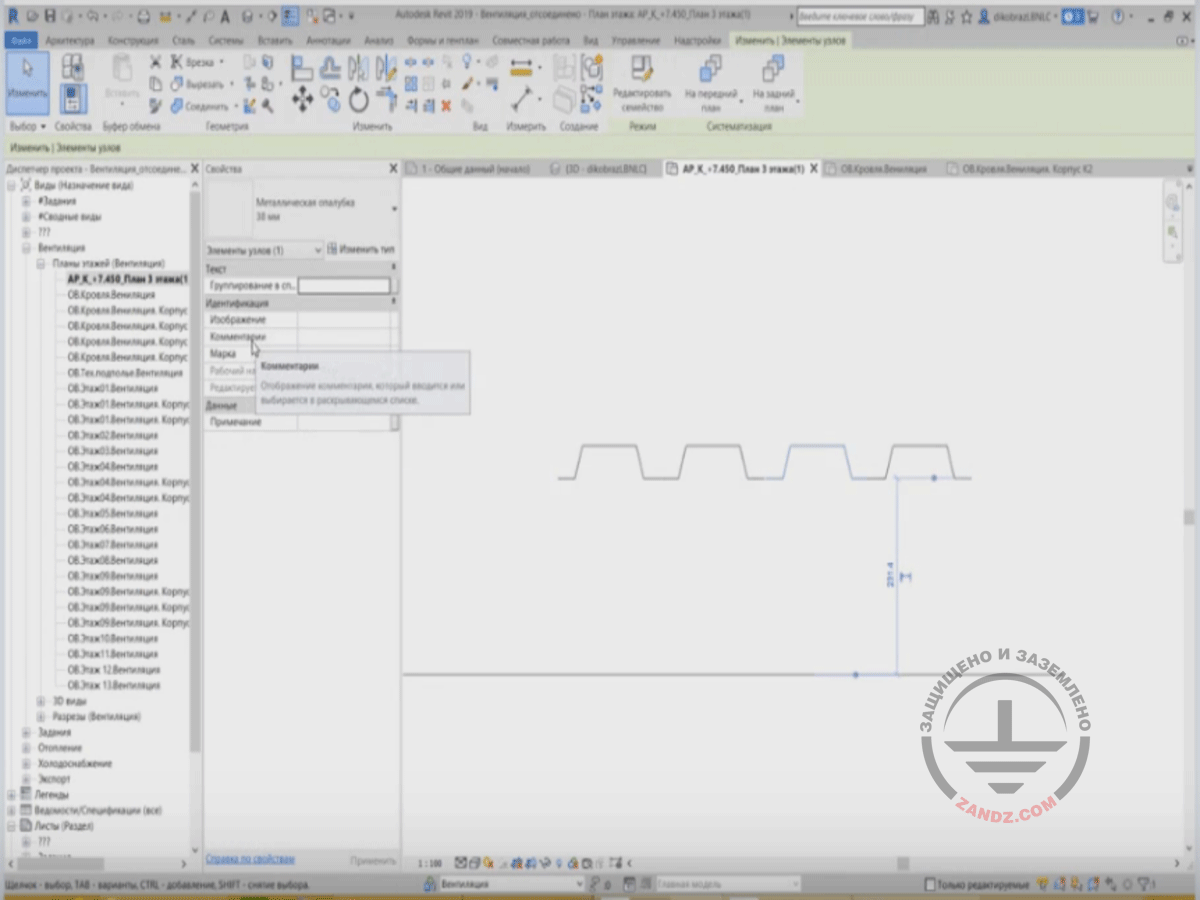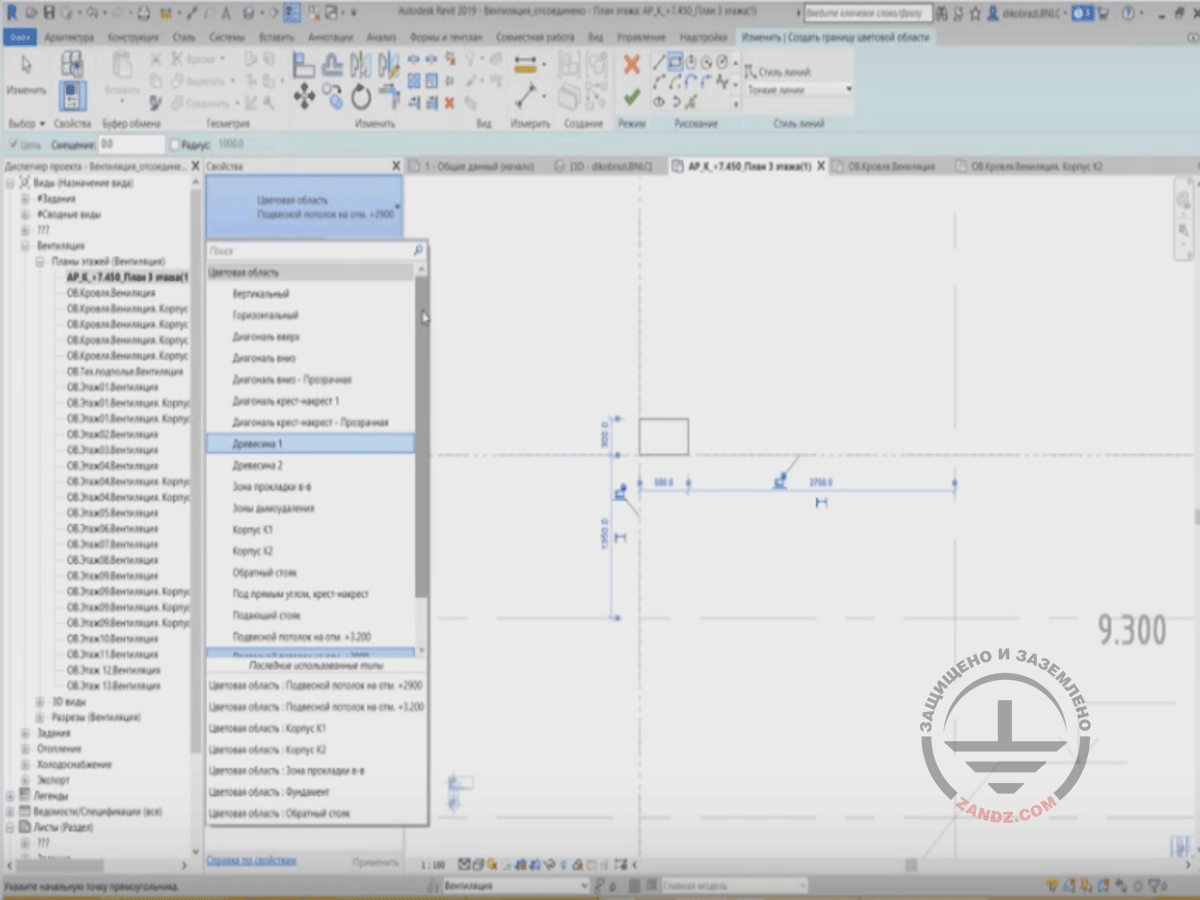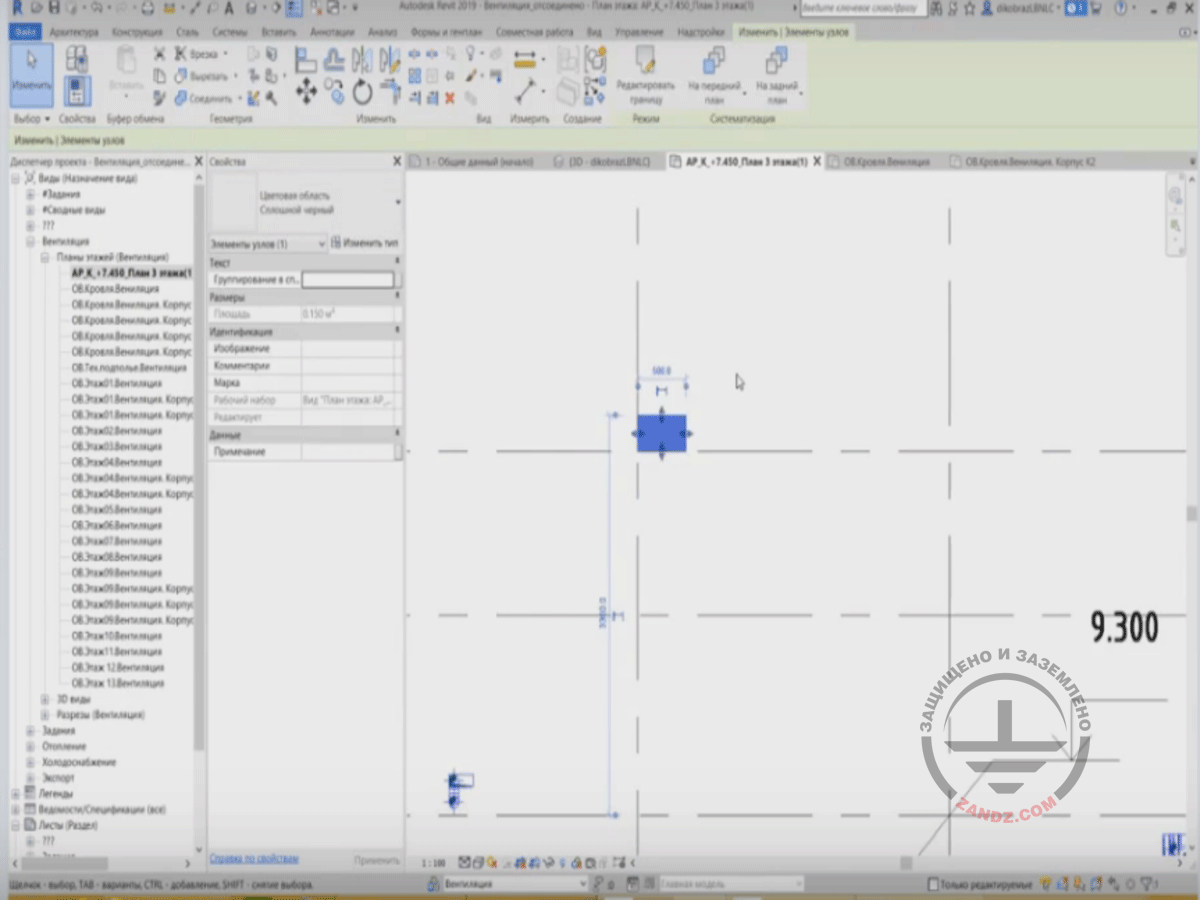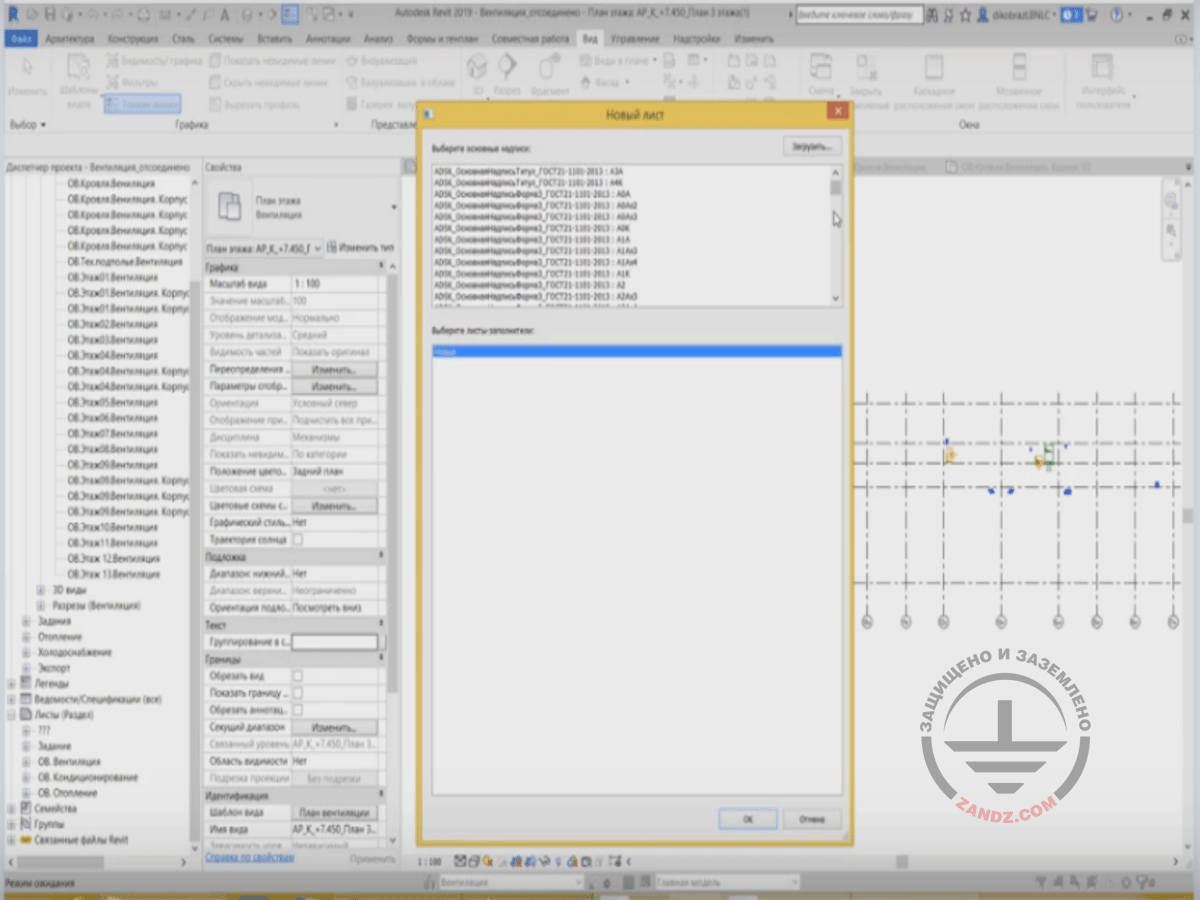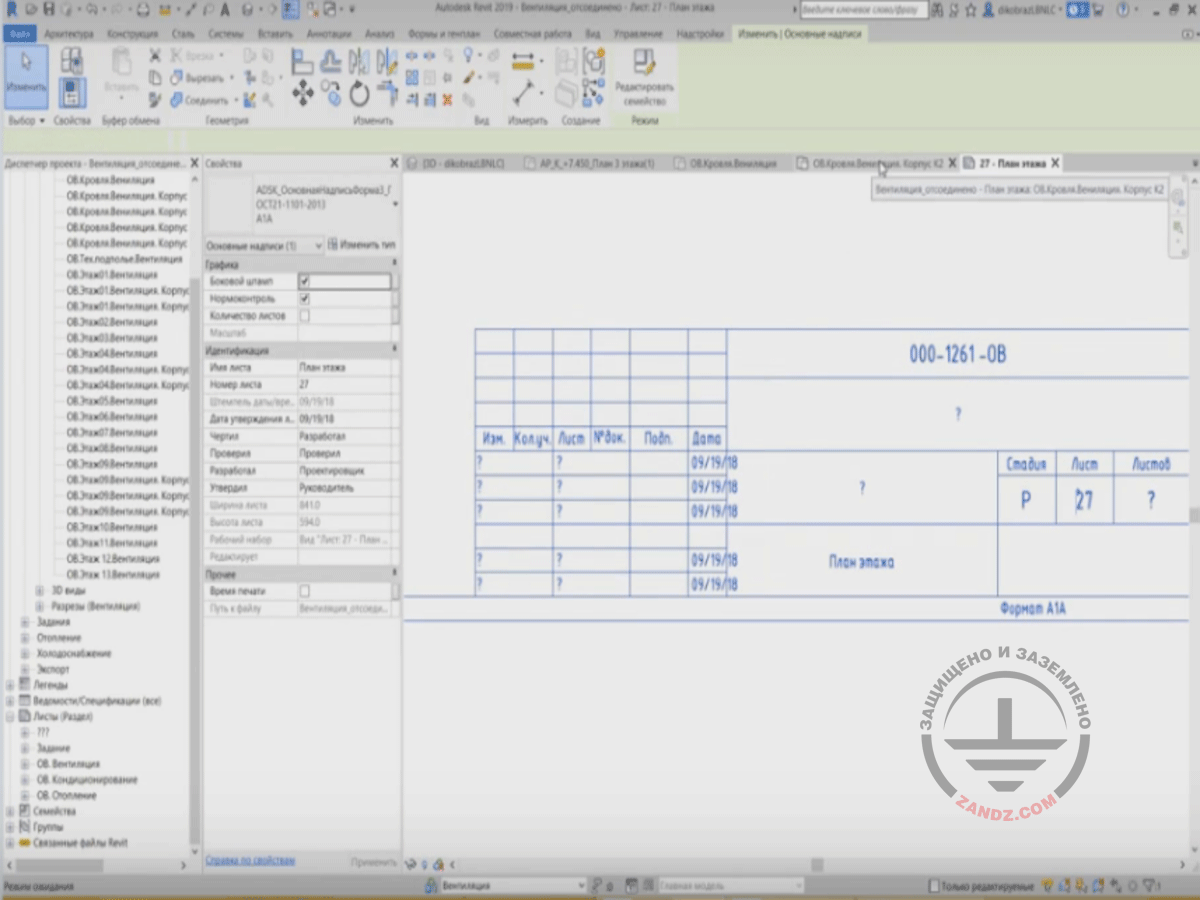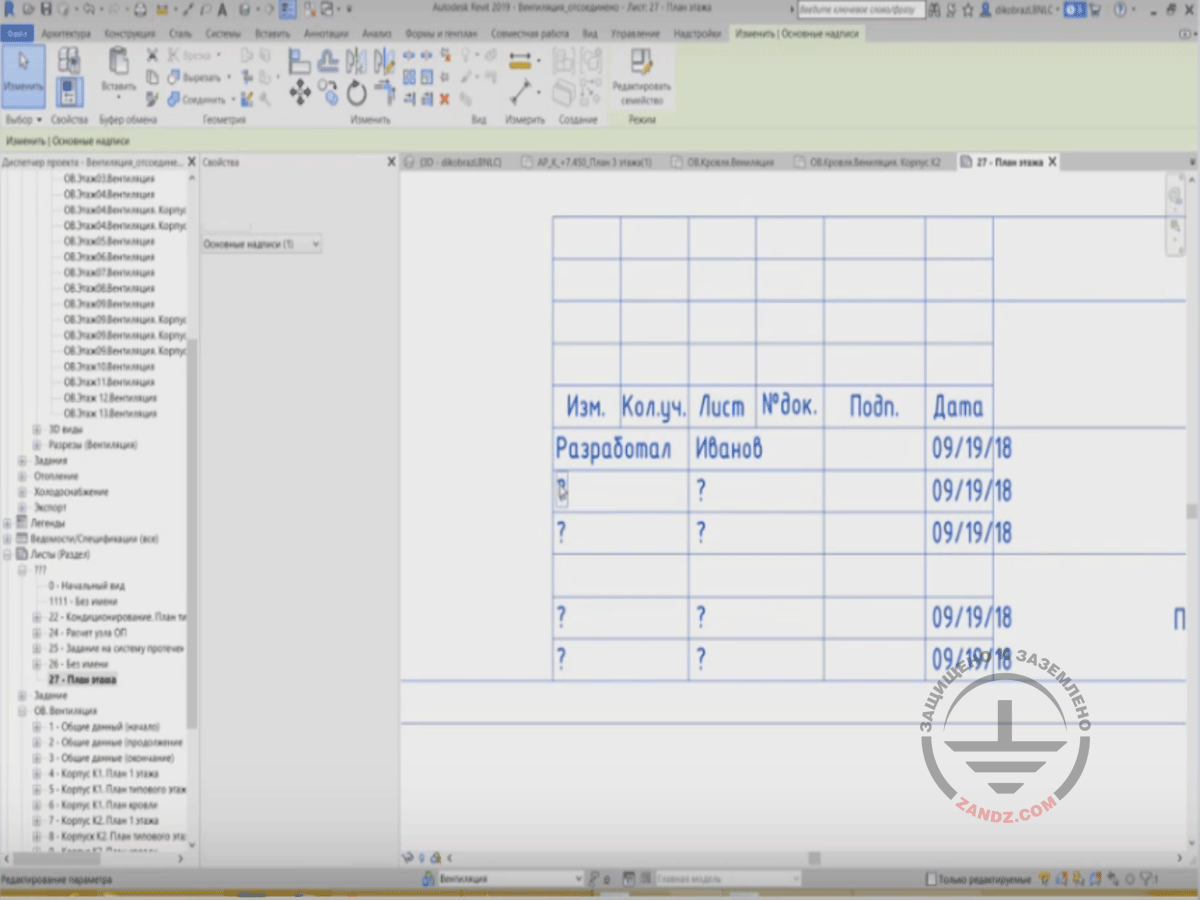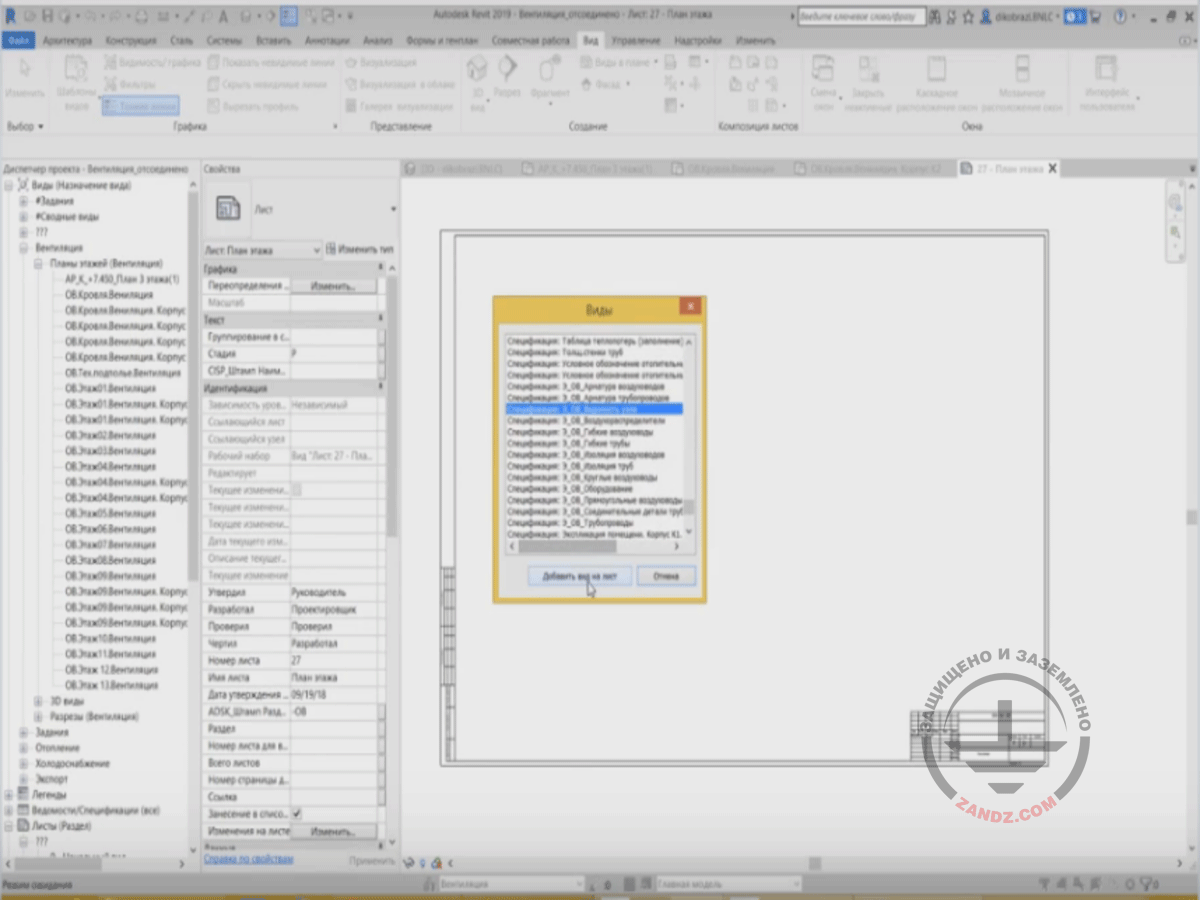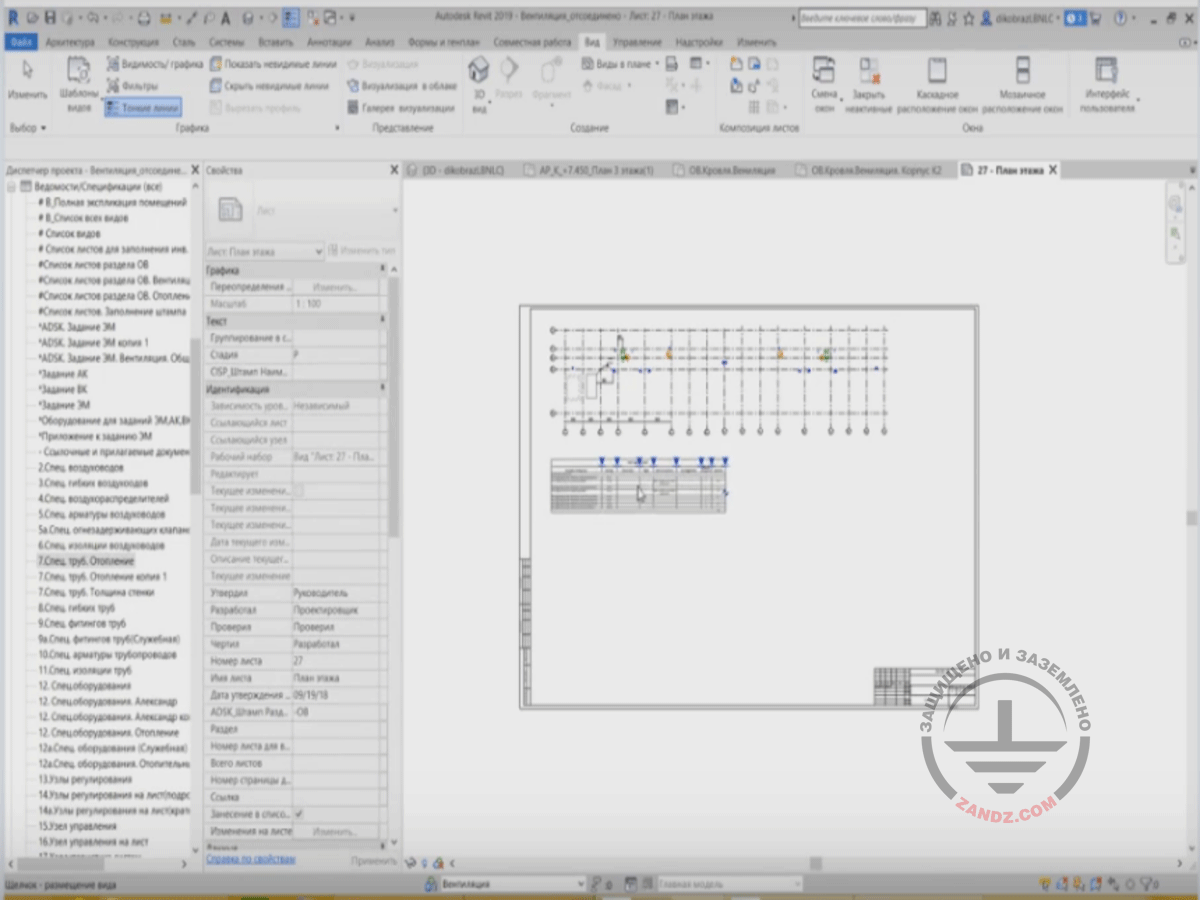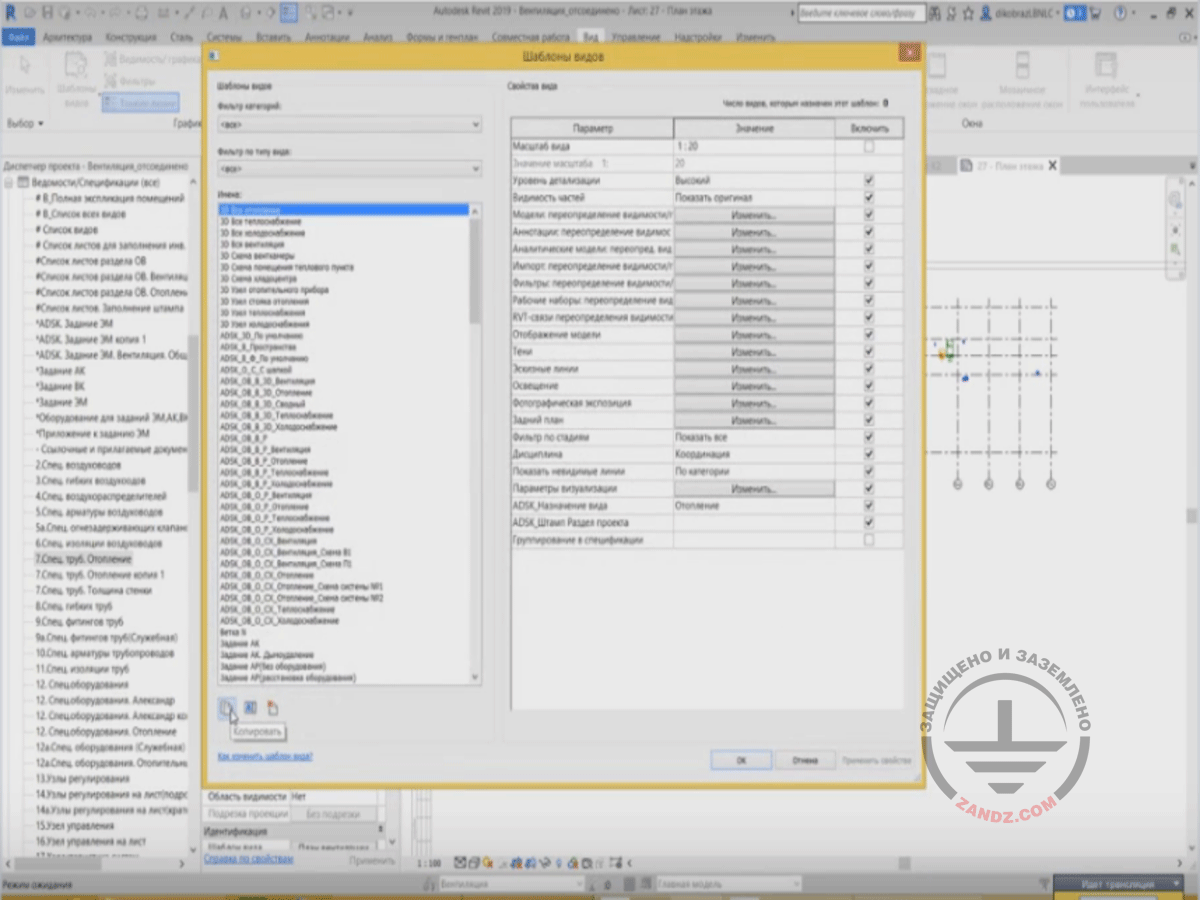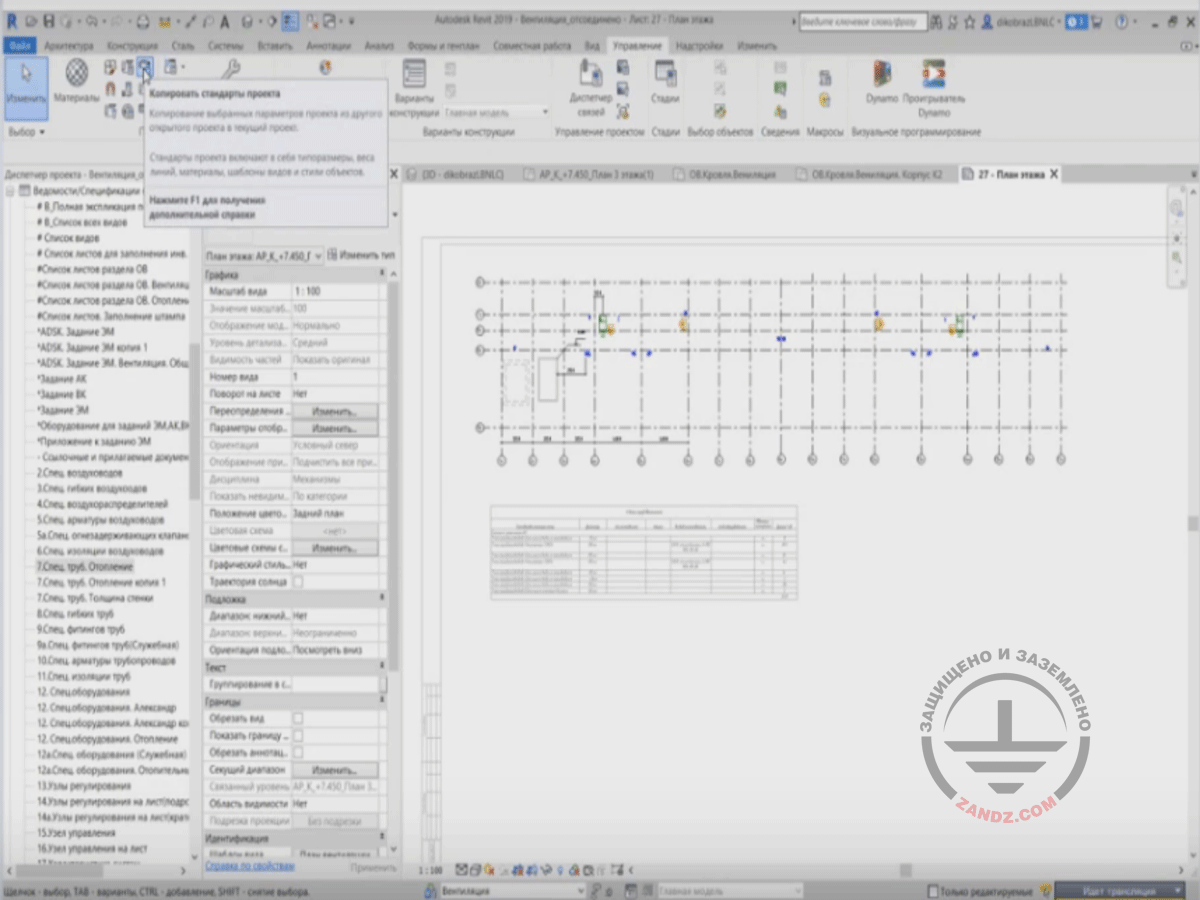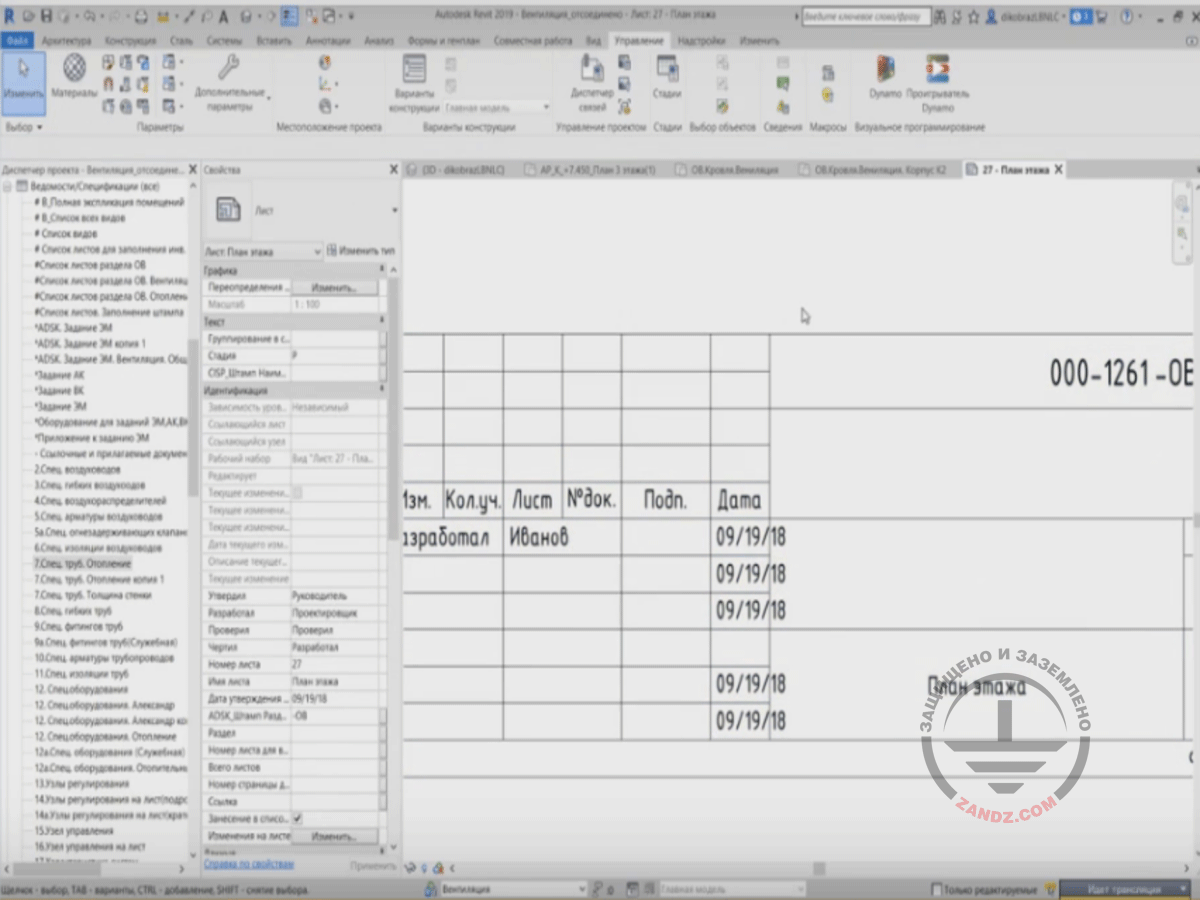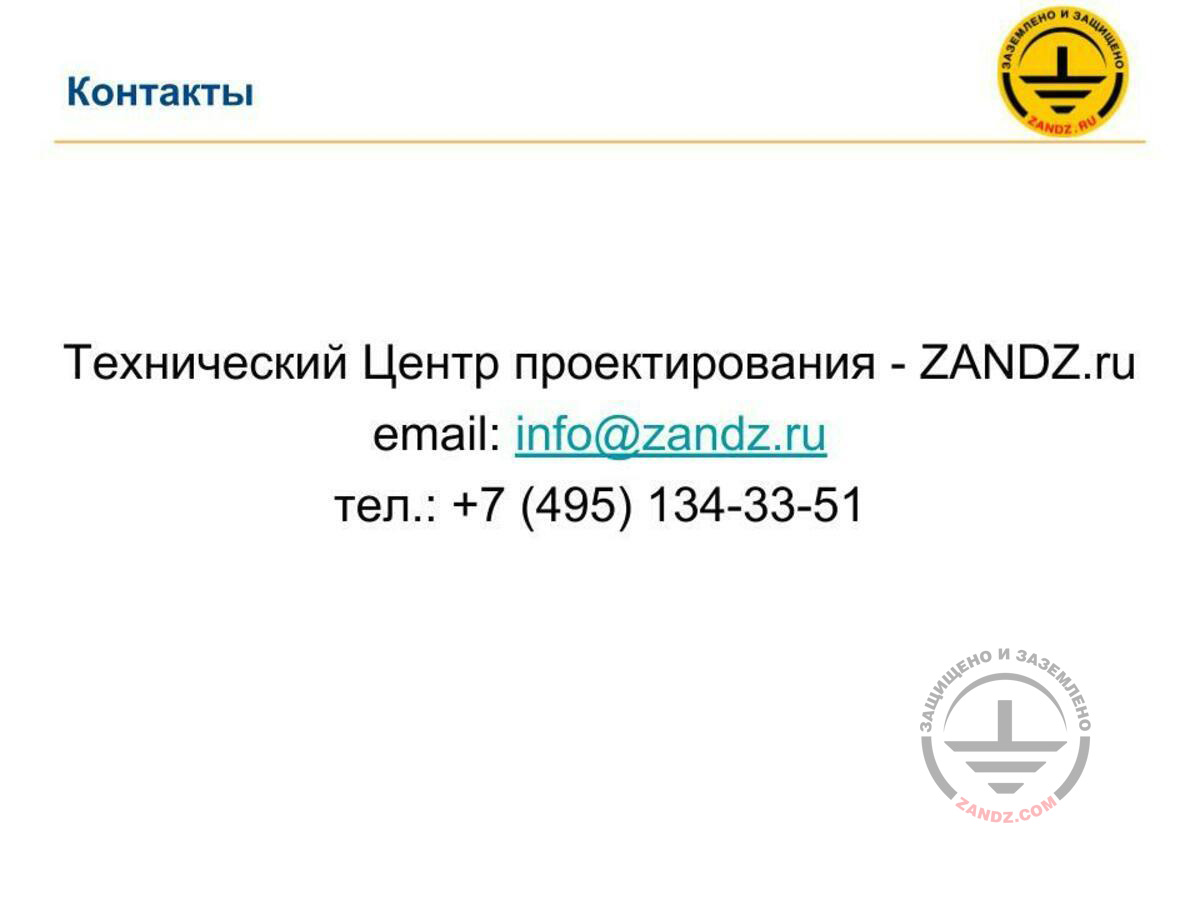Текст вебинара. Страница 4
Быстрая навигация по слайдам:
1. BIM проектирование в Revit.
2. План
3. Категории видов
4. Особенности
5. Модель здания
6. Демонстрация «Свойства»
7. Набор свойств
8. Демонстрация «Стили объектов»
9. Как задать «вес линии»
10. Вес линий для каждого масштаба
11. Таблица «Стили объектов»
12. Выключение категории на виде
13. Включение и выключение категорий
14. Настройка отображения
15. Выделение оборудования на плане
16. Отключение подкатегории
17. Демонстрация «уровни выключены»
18. Создание новых видов
19. Уровни
20. Демонстрация окна
21. Шаблоны видов
22. Написание названия шаблона вида
23. Фильтр по категории
24. Демонстрация шаблонов
25. Виды для шаблона
26. «Переопределение видимости/графики»
27. Применения «Шаблона вида»
28. Включение и выключение параметров
29. «Уровень детализации»
30. Применение шаблона
31. Блокировка категорий
32. Функция «Фильтры»
33. Демонстрация создания фильтра
34. Применение фильтра
35. Критерии фильтрации
36. Добавление нового фильтра
37. Изменение линии
38. Как работает фильтр
39. Вкладка «Аннотации»
Страница 4:
40. Линии детализации
41. «Компоненты узла»
42. «Области штрихования»
43. Задать отверстие
44. Оформление на листах
45. Создание «Основной надписи»
46. Заполнение штампа
47. Размещение вида
48. Размещение вида (другой способ)
49. Окно «Шаблоны видов»
50. Вкладка «Управления»
51. Параметры отображения
52. Контакты
53. Спасибо за внимание
Линии детализации
Есть так называемые линии детализации – это обычные линии также как и в «AutoCAD» можно этими линиями начертить весь проект. Понятно, что это не будет информационная модель совершенно, но какие-то доработки ей можно делать. Но конечно, я не советую ей как-то злоупотреблять, потому что данный элемент абсолютно не содержит никакой информации. Если я выделю какую-то линию, то у нее никакой информации нет. Соответственно, так как мы занимаемся информационным моделированием, у нас каждый элемент имеет какие-то атрибуты. Если мы будем рисовать очень много такими линиями, то у нас информационного моделирования не получится.
«Компоненты узла»
Даже если вы делаете детализацию, показываете изоляцию или ещё что-то, то делать это нужно при помощи так называемых «Компонентов узла». «Компоненты узла» – это такие элементы, которые показывают какую-то детализацию. Видите, у меня металлическая опалубка.
«Области штрихования»
Помимо этого у нас есть так называемые «Области штрихования». Если нам нужно какой-то элемент заштриховать, тоже не стоит им злоупотреблять. Допустим, я как архитектор цветовой областью задавал, допустим, показывал на разрезе землю. Это можно делать. Что нельзя делать с цветовой областью категорически? Нельзя, допустим, давать задания на отверстия. Есть определенные элементы так называемых семейства боксов, которые создаются отделом ОВ и передаются архитекторам, чтобы они задавали эти отверстия. Соответственно это должны быть определённые семейства. Если вы это будете задавать при помощи таких цветовых областей, то тоже самое – у вас информация потеряется. Отверстия – это определённый элемент в пространстве, точнее полый элемент в пространстве и он должен быть задан геометрически правильно. Если вы задаете отверстие при помощи таких цветовых областей, то у вас этот элемент не задан в модели, он задан в определённом виде. Это тоже неправильно, так делать не стоит.
Задать отверстие при помощи цветовых областей
Оформление на листах
И последнее, что я сегодня расскажу – это соответственно оформление на листах. Для создания листа мы переходим во вкладку «Вид». Здесь есть кнопка «Лист». При создании нового листа у нас здесь появляется такое окно. И «Revit» говорит нам выбрать основную надпись. В «Revit» есть два различных семейства, их нужно разделять – это «Лист» и «Основная надпись». Это два разных семейства, их нужно различать. «Лист» – это можно сказать просто пространство в модели, бесконечное пространство. А «Основная надпись» – это рамочка, которая на этот лист размещается. Это два различных семейства, одно из них системное – это «Лист», а другое загружаемое – это «Основная надпись». И вот загружаемое семейство может представлять собой различную форму.
Создание «Основной надписи»
Где-то за рубежом в других странах это будет другая «Основная надпись» совершенно с другим штампом. При создании «Основной надписи» на листе у нас есть возможность вписывания в определённые поля какие-то значения. Допустим, какой-то проект, что на этом виде отображено, например, «План этажа». Здесь мы можем задавать стадию проекта, допустим, «Стадия Р», здесь можем задавать шифр, номер проекта и штамп раздела проекта. Допустим, шифр и ОВ. Вот у меня заполняется данная информация. Причём эта информация заполняется на всех листах сразу же. Я перейду на другой лист, и вы увидите, что штамп заполнился на всех листах.
Заполнение штампа
Размещение вида
После того как мы заполняем штамп, а этот штамп – это «Основная надпись». Семейство «Основная надпись» есть в шаблоне «ADSK», который представлен русским сообществом «Autodesk» и его в принципе можно использовать, но в любом случае в него нужно вносить корректировки для каждой организации, чтобы поставить хотя бы тот же самый логотип этой организации, как минимум. Но по большей части у каждой организации «Основная надпись», это семейство, оно свое индивидуальное. После размещения «Основной надписи» мы можем уже разместить вид. Размещать вид можно двумя способами – это при помощи кнопки «Разместить вид» и выбор вида у нас здесь представлен, мы можем выбрать и нажать «Добавить вид на лист». Не очень удобный способ.
Размещение вида (более удобный способ)
Способ удобнее – просто перетаскивание из «Диспетчера проекта» определённого вида. Допустим, я просто выбираю тот вид, который я создал, перетаскиваю его и размещаю его на листе там, где мне нужен. Всё. Тоже самое работает и со спецификациями. Все спецификации, которые я создавал, спокойно могу перетащить любую и поместить её на листе вот таким образом.
Здесь, конечно, за то время, которое мне выделено, рассказать все абсолютно невозможно, но основные моменты я выделил, и принципы оформления я рассказал. Всем спасибо за внимание! И передаю слово Анатолию.
- Я вижу у нас есть один вопрос.
- «А так называемые поля есть в «Revit»?». Поясните, что вы имеете в виду. Какие поля? Для чего они нужны эти поля?
- Геннадий, уточните ваш вопрос. И коллеги, пишите ваши вопросы, если они есть по сегодняшнему вебинару. Если вопросов нет, напишите, что соответственно вопросов нет, чтобы мы тоже понимали. И также прошу писать пожелания по будущим темам для вебинаров, потому что на текущий год у нас до конца года распланированы вебинары, но на следующий, когда мы будем формировать список вебинаров, нам нужно будет понимание, что для вас актуально и интересно. Исходя, из этого мы и будем их готовить. Ждем ваши комментарии и, исходя из этого, дальше отвечаем на вопросы, либо завершаем.
Демонстрация окна «Шаблоны видов»
- Здесь вижу от Юрия вопрос: «Можно ли сохранять наборы настроек видимости? Можно ли экспортировать их, например, для других проектов?». Да – можно. Когда я создаю какой-то вид, я могу применить к нему шаблон. Если мне нужно создать новый шаблон, я просто захожу в управление шаблонами и при помощи копирования создаю новый. При этом у меня вся информация, которая там была, все эти настройки шаблона, они у меня сохраняются, я могу применять их к другим видам.
Вкладка «Управления»
Вопрос по экспорту в другие проекты – это тоже возможно. Во вкладке «Управления» есть так называемая кнопка «Копировать стандарты проекта», она применяется не только для копирования преднастроек «Шаблона вида» а также в любых настройках, которые есть в вашем проекте - это, какие материалы у вас применяются, какие веса линий, какие параметры, какие типы стен, вентиляции, воздуховодов и так далее. Все это можно здесь копировать. Соответственно вы отменяете весь выбор и ищите галочку «Шаблоны видов», она там должна быть и выбираете, в какой проект вам это вставить. У вас для вставки должен быть открыть проект, из которого вы вставляете этот «Шаблон видов» и в который вы будете вставлять этот «Шаблон видов».
Параметры отображения
Геннадий поясняет: «Которые позволяют произвести некие вычисления, задать параметры отображения, даты по сохранению, к примеру, и другие возможности. К примеру, еще занести данные линии, её длину и складывать их и так далее». Задать параметр отображения даты, смотрите, здесь вы дату задаёте сами в вашем проекте, либо она задаётся сама автоматически по такому принципу, автоматически «Revit». Сегодняшняя дата 09/19/18, здесь понятно, что изменено положение месяца и числа, потому что так, кажется, в штатах такая система. И она, получается, тоже будет меняться при создании нового листа, если вы создали 20 сентября, будет 20-го, но вы в любом случае можете написать здесь свою дату какую-то, которую нужно. По поводу так называемых вычислений, можете пояснить, какие вычисления вы имеете в виду?
- Станислав, есть еще пара вопросов во вкладке «Вопросы».
- Еще Юрий поясняет: «Если возникает такая необходимость постоянно, можно ли предусмотреть мастеринг шаблонов сторонними специалистами, потом применять их у себя в организации? Или это может делать только разработчик, пока работает в своем проекте?». Вообще в организации должен быть человек, который отвечает за все эти шаблоны. И допустим, если вы как проектировщик подходите к этому человеку и говорите, что неудобно и предлагаете сделать новый шаблон таким образом, чтобы не меняли там каждый раз, то этот человек переделывает их в шаблоне проекта. Он сразу же вносит все эти корректировки, все эти изменения, чтобы в дальнейшем на следующих проектах вы там ничего не изменяли, а уже у вас было все преднастроено. И конечно, лучше чтобы это был отдельный специалист, так называемый BIM-координатор, BIM-мастер – ещё так называют.
Во вкладке «Вопросы» есть ещё один вопрос от Дениса: «Если на виде имеются скрытые элементы, а через фильтр отобразить их нельзя то, как можно вывести конкретный скрытый элемент для печати?». Смотрите, здесь так не получится. Если вы скрыли всю категорию элементов, то конкретный элемент вы отобразить не сможете. Здесь нужно тогда наоборот поступать. Вам нужно тогда задать какой-то фильтр, как я уже говорил, по определенным параметрам и задать критерии таким образом, чтобы у вас элементы скрылись, а этот элемент остался. Только таким образом надо будет работать.
Комментарий от Геннадия: «Я выбираю объект полилиния, вставляю в поле формулу и могу несколько нужных линий так выбрать с параметром «Длина» и произвести с ними вычислительные операции». Нет, Геннадий, смотрите, здесь вообще другие процессы. Во-первых здесь нет полилиний как таковых и вообще здесь в «Revit» работа с линиями не предусмотрена никаким образом. Я вам показал, что есть такой инструмент, как «Линия детализации», но это именно линия детализации, она больше ни к чему не применяется. Она применяется только для детализации чертежей. Соответственно все формулы и какие-то вычисления с этими линиями тоже не предусмотрены. Здесь предусмотрены формулы и вычисления с вашими элементами проекта. Вы можете в свойства ваших загружаемых семейств задавать какие-то формулы для вычислений. Они ограничены только синтаксисом самого «Revit». Вы можете задавать в спецификациях тоже какие-то вычисления, расчетные величины, вычисления которых будут основываться на других каких-то параметрах в вашем проекте. А вычисления с полилиниями и в принципе с линиями так не получится сделать.
- Спасибо. Станислав, во вкладке «Вопросы» еще есть вопрос и просьба читать вопрос, чтобы соответственно все могли слышать.
И второй вопрос: «Фильтр, который выше или ниже имеет более высокий приоритет?». Нет. Положение фильтров выше либо ниже, абсолютно никакой разницы не имеет в проекте, вы можете в любой последовательности их задавать. Конечно, лучше имена фильтров нужно назначать как-то логично, чтобы потом не запутаться. Потому что фильтров можем быть штук десять – пятнадцать для какого-то определенного шаблона и чтобы не запутаться, вы составляете определённую иерархию, чтобы это выглядело более или менее логично. Вот таки образом. Так еще, кажется.
- Нет, я вопросов больше не вижу. Еще один во вкладке «Вопросы».
- «Стоит ли пройти официальный курс по «Revit» и влияют ли такие курсы в будущем при трудоустройстве?». Вообще, конечно, нужно проходить официальный курс, вы сэкономите время, но здесь есть один нюанс. Вам лучше помимо того, что вы будете проходить курс, вам обязательно нужно практиковаться. Это про любое обучение можно так сказать. Если вы хоть и будете ходить на курсы, но при этом ничего там делать не будете помимо этих курсов, то у вас мало знаний отложится, может быть 15 - 20% от всего курса. Если вы прошли какую-то определённую тему, потом приехали на работу, уделить хотя бы 20 – 30 минут в день после работы, либо во время работы, у вас есть обеденный перерыв для закрепления этих знаний обязательно это нужно сделать. У вас сразу же прогресс будет на лицо. Если же вы этого делать не будете, то все эти хождения на курсы, они практически бессмысленны. И соответственно выполнять задания, выполнять домашние задания тоже необходимо, которые вам преподаватель будет вам задавать. По поводу трудоустройства – конечно, при трудоустройстве больше смотрят на уже выполненные проекты, но если будут два кандидата, которые нулевой и не проходил курсы по «Revit» и который тоже нулевой, но проходил курсы по «Revit», то конечно у того, кто прошел курсы, у того будет больше возможностей и шансов.
- Спасибо, Станислав, за ответы. Я думаю на этом можно завершать. Коллеги, я написал, если у вас вдруг какие-то вопросы остались или возникнут в ближайшее время, вы можете отправить их на нашу почту info@zandz.ru, мы обязательно их обработаем и вам ответим. Напоминаю, что следующий вебинар у нас состоится 3 октября с Эдуардом Мееровичем Базеляном. Ссылки я сбрасывал в чат, регистрируйтесь. На этом будем завершать нашу трансляцию. Спасибо, Станислав! Спасибо, коллеги за участие!
- Спасибо! Всем всего доброго!
- Всем до свидания!
Контакты
Спасибо за внимание
<< Предыдущая страница
слайды с 27 по 39
Смотрите также:
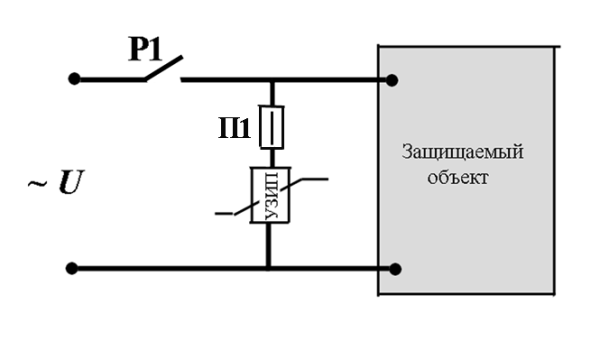 УЗИП и его плавкая вставка
УЗИП и его плавкая вставка
 Молниезащита и заземление для базовых станций стандарта 5G
Молниезащита и заземление для базовых станций стандарта 5G
 Анализ нормативного документа ФЕДЕРАЛЬНЫЕ НОРМЫ И ПРАВИЛА В ОБЛАСТИ ПРОМЫШЛЕННОЙ БЕЗОПАСНОСТИ "ПРАВИЛА БЕЗОПАСНОСТИ ПРИ ВЗРЫВНЫХ РАБОТАХ"
Анализ нормативного документа ФЕДЕРАЛЬНЫЕ НОРМЫ И ПРАВИЛА В ОБЛАСТИ ПРОМЫШЛЕННОЙ БЕЗОПАСНОСТИ "ПРАВИЛА БЕЗОПАСНОСТИ ПРИ ВЗРЫВНЫХ РАБОТАХ"